
Я считаю, что его внешний вид устарел и не отвечает функциональным потребностям сегодняшнего времени. Отдельно стоит заметить, что красота без функциональности бессмысленна, она сводится к неумеренному расходу компьютерных ресурсов, а позже, как правило, становится обыденной и надоедает.
На данный момент по внешнему виду и функциональности наиболее близкой к идеалу считается Mac OS. Во многом из-за ауры таинственности, которая окружает эту операционную систему. Зачастую информацию о ней мы получаем из рекламных рассылок фирмы, а не от обычных пользователей, работающих с ней на протяжении нескольких лет, и конечно тех кто хочет, проявить свою индивидуальность во внешнем виде Windows.
Статья разбита на 3 части во "Введении" описывается сведения по начальной настройки и ускорения работы операционной системы, не прибегая к помощи сторонних программ, данный материал больше всего подойдет для новичков в компьютерном деле, остальные могут переходить ко второй части "Чего можно добиться, используя дополнительные программы"
Введение
Сразу же после установки операционной системы я посоветовал бы проделать несколько элементарных операций для удобства работы.
Во-первых, убрать ненужные эффекты. Это и плавная прокрутка меню, и различные затухания - польза от них сомнительна, а процессор грузят достаточно. Идем в My Computer -> Properties -> Advanced -> Settings (Visual effects) На рисунке представлена наиболее удачная конфигурация.
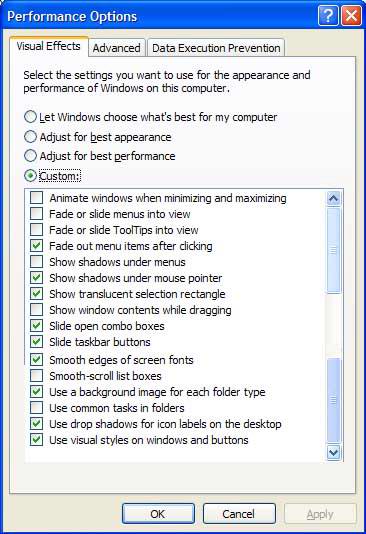
Во-вторых, отключите слежение за пользователем - оно обеспечивает сохранение часто используемые программ в меню Пуск, но, посудите сами, гораздо выгоднее назначать самому программы (для этого нужно в свойствах ее ярлыка выбрать пункт Pin to start menu), чтобы всегда быть уверенным, что они точно находятся в данном месте. Лезем в реестр (для запуска в меню Выполнить набираем regedit) по адресу HKCU\Software\Microsoft\Windows\CurrentVersion\Policies\Explorer создаем параметр типа DWORD с именем NoInstrumentation - значением 1 - отключить слежение, значение 0 - включить. Для вступления указания в силу требуется перезагрузка. Также теперь можно с чистым сердцем очистить папку :\WINDOWS\Prefetch - здесь Windows хранит записи обо всех ваших действиях по вызову различных приложений.
В-третьих, если вы внимательный человек и следите за безопасностью и обновлениями, то вам не нужны всякие напоминалки, поэтому:
1)Отключите автоматическое обновление My Computer -> Properties -> Automatic Updates
2)Отключите напоминания центра безопасности Control panel -> Security Center -> Change the way Security Center alerts me
Чего можно добиться, использую дополнительные программы
1) Поставим тему по душе
По умолчанию в Windows можно использовать 2 варианта оформления: Классический и XP стили, который представляет для нас наибольший интерес, но его разнообразие ограничивается тремя цветами. Для установки же дополнительных стилей не обойтись без программ от сторонних разработчиков. Среди наиболее перспективных в этой области можно выделить StyleXP и TuneUp Utilities.
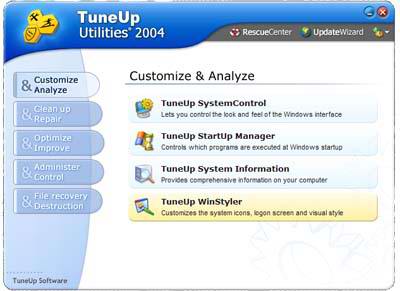
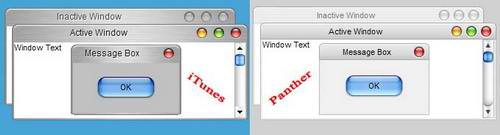
2)Расширяем возможности Alt+Tab
По умолчанию при нажатии клавиш Alt+Tab вам предлагают выбрать одно из запущенных приложений, обозначенных ввиде значков. Гораздо удобнее если бы нам показывали уменьшенное изображение открытых окон. Именно этим и занимается бесплатна программка TaskSwichXP. Главное окно настроек данной программы представлено на рисунке. Как видно, даже самый взыскательный человек сможет настроить её под себя.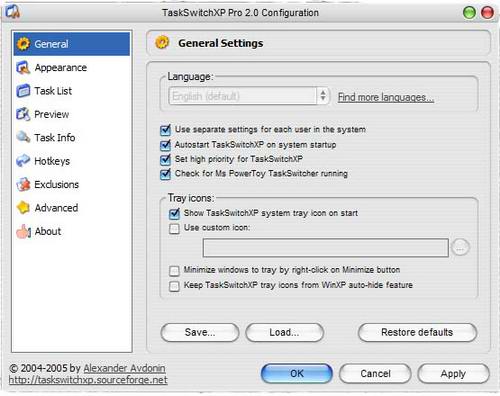
3)А как вам новая панель быстрого запуска
На панель задач можно вынести ярлыки часто используемых программ. Казалось бы, что тут еще можно улучшить. "Очень многое" - сказали создатели программы True Launch Bar вы будите удивлены открывшимися возможностями, так с ней создать удобное меню не проблема. А что вы скажите о плагинах? Пожалуйста, теперь в меню можно поместить и календарь и калькулятор, и много других полезных вещей.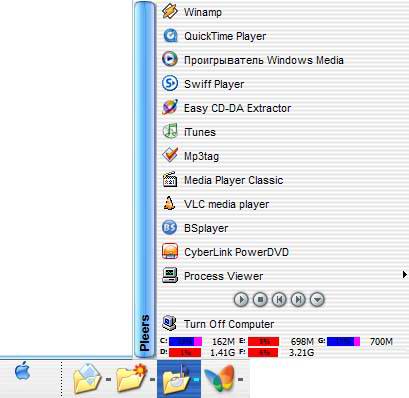
4) Как же без Doc панели
Одной из удобных и стильных вещей в Mac OS - это Doc-панель. На неё можно поместить ярлыки часто используемых программ. По адресу ObjectDock расположена Doc-панель для Windows в которой можно найти вагон и маленькую тележку настроек на любой вкус.
- на панель можно поместить: аналог меню Пуск -> Все программы, часы, корзину и другие полезные вещи
- доступны настройки: реакции ярлыка, помещенного в Doc-панель на нажатие - это мигание, перемещение вертикально или горизонтально; выбор цвета, положения, длина и ширина ярлыков и др.
Заключение
В итого, после произведения всех вышеуказанных манипуляций, мой рабочий стол стал выглядеть так:

Важно
К сожалению, на производительность самой системы наличие стольких всегда-запушенных программ оказывает влияние, но если вы обладатель процессора от 2Ггц и 512Мб оперативки, то я сомневаюсь, что вы заметите серьезное падение производительности (для особенно любознательных сообщаю, что в среднем все эти программы в оперативной памяти съедают порядка 6Мб).Конечно, число программ для расширении Windows не ограничивается, указанными здесь, множество интересных разработок остались за пределами данной статьи (Tweak UI, WinRoll и др). Также были опущены программы по настройке горячих клавиш и тонкой настройки системы под нужды конкретного пользователя.
Несмотря на то что возможности самой операционной системы весьма ограниченны, программисты-умельцы позаботились, чтобы мы чувствовали себя комфортно и не уставали удивляться новым открывшимися настройкам.
